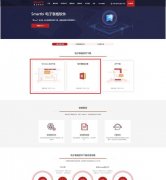sql管理工具安装失败(如何安装SQL Server 2008)
如何安装SQL Server 2008
大家好,这几天在安装SQL Server 2008,安装的过程老是碰到各种问题,各种坑,对新手而言实在太难了,今天我就来讲讲如何安装SQL Server 2008 ,供大家参考。
1.下载软件,搜Microsoft SQL Server_2018 下载后解压出来,如图所示
2.双击打开软件,选择左上角“Installation”,再点最上面第一行“New SQL Server stand-alone installation or add features to an existing installation”进行安装。
3.弹出界面如图所示,要求我们“Restart computer”,我们重启下电脑,再来安装。点“Cancel”
退出安装。再点“YES”确定退出。重启电脑后,重复第一,第二步骤。
4.重启电脑后,重新进入第3步的界面,发现“OK”键点亮,我们点击“OK”继续下步骤。这里就不截图了。
5.现在进入“Setup Support Files”这个界面,我们直接点“Install”.
6.安装好后进入“Setup Support Rules”界面,如图所示,这10条Rule就只有一条出现了黄色警告,没有问题可以继续安装。点击“Next” 进入下一步骤。
7.进入“Installation Type”界面,默认选择第一项就好,继续点“Next”安装。
7.2进入“Product Key”界面,点“Next”续继安装。
8.进入“License Terms”界面,勾选“I accept the license terms.”点击“Next”。
9.进入“Feature Selection”界面,点击“Select All”,全部勾选后,续继点击“Next”进入下一界面。
10.进入“Instance Configuration”界面,这里保持默认就好,不用修改,节省时间,继续点击“Next。如你的C盘真的没空间了,那就把安装目录改成D盘,安装需要空间386M。
11.出问题了,如下图所示。出现这个问题应该是我之前没安装成功导致的,如果你也碰到这个问题,可以看一下怎么觖决,没有碰到就直接跳过,看下一步继续安装。
点击“OK”,把“Named instance”栏和“Instance ID”里的名字改一下。界面灰复正常,点击“Next”进入下一界面。
12.进入“Disk Space Requirements”界面,可以看到安装需要C盘空间386M,如你的C盘真的没空间了,那在第10步就把安装目录改成D盘。点击“Next”进入下一界面。
13.进入“Server Configuration”界面,这里要设置一下,要不然点击“Next”就会出问题,如图所示:
下面我来说下这里怎么设置,如果你的电脑没有登陆密码,先设置一下。打开控制面板,进入“用户账户”,设置一个电脑登陆账号。
有了登陆账号后,我回到安装界面,点击“Use the same account for all SQL Sever services”弹出“Use the same account for all SQL Sever 2008 services”对话框,再点“Browse...”,弹出“选择用户或组”。
在弹的对话框里输入登入名,注意:不是计算机名。
再点击“检查名称”,没问题后。点击“确定”。在“Password”栏里输入登入密码,再点“OK”。
这样就投置好了,继续点“Next” 进入下一界面。
14.进入“Database Engine Configuration”界面。点击“Add Current User”按钮,方框里出现计算名和登入名,再点击“Next”。
15.进入“Error and Usage Reporting”界面。这里不用置设,继续点击“Next”。
16.进入“Installation Rules”,前面都设置正确,这里就不会出现问题了。继续点击“Next”
17.进入“Ready to Install”界面,安装路径不用改,点击“Install”,开始安装。
18.进入“Installation Progress”界面,等待安装完成,点击“Next”.
19.进入“Complete”界面,可以看到“Your SQL Server 2008 installation completed successfully”,恭喜SQL Server 2008安装成功。点击“Close”关闭。
20.如果安装失败,如下图所示,怎么解决?现在就把方法分享给大家,大家要有点耐心,正所谓失败是成功之母呀!。
21.出现“Database Engine Services”和“SQL Server Replication”,这两个错误,说明你电脑里Sqlserver2008client版本太低了,Sqlserver2008client是一款简单实用的数据库类在线编辑工具。我们只要去网上下载新版本安装好就行。如图所示,双击“sqlncli64”进行安装。
22.双击后弹出下图对话框,选译“是”,没什么难度,点“下一步”直到安装完成。
安装完 Native Client 后,重启下电脑,然后重新开始安装,到第11步又要改名了。
之前后面是2,现在可以改成3或4,依次类推。
好了,关于安装SQL Server 2008 的教程就到这里, 谢谢大家观看。
版权声明:本文内容由互联网用户自发贡献,该文观点仅代表作者本人。本站仅提供信息存储空间服务,不拥有所有权,不承担相关法律责任。如发现本站有涉嫌抄袭侵权/违法违规的内容, 请发送邮件至 lqy2005888@qq.com 举报,一经查实,本站将立刻删除。